Win11夜间模式失效?超简单步骤教你开启护眼模式
时间:2025-06-12 19:11:27 126浏览 收藏
Win11夜间模式突然失灵,护眼模式无法开启?别担心!本文手把手教你快速解决Win11夜间模式失效的问题,恢复舒适护眼体验。首先尝试重启大法,若无效,依次检查系统设置、更新显卡驱动、调整电源计划。如果问题依旧,可尝试修改注册表(务必备份!)、更新Windows系统或禁用第三方主题。更深入的解决方法包括使用SFC和DISM命令修复系统文件,甚至重置Win11。同时,文章还提供了调整色温、使用护眼软件、调整屏幕亮度、保持正确坐姿、定时休息和佩戴防蓝光眼镜等多种护眼技巧,助你全方位保护视力,畅享电脑生活!
夜间模式失效?护眼模式无法开启?别慌,这可能是Win11的一个小脾气,我们来一起哄哄它。解决方案首先,最简单粗暴的方法,重启!别笑,很多时候电脑就像人一样,重启一下就精神了。如果重启没用,那就试试下面这些:检查设置确保夜间模式已经开启,打开“设置”->“系统”->“显示”->“夜间模式”,看看开关是不是打开了。如果已经打开,可以尝试关闭再打开,或者调整色温看看有没有效果。更新显卡驱动,显卡驱动版本过旧也可能导致显示异常,去你的显卡厂商官网(NVIDIA、AMD、Intel)下载最新的驱动程序并安装。检查电源计划,有些电源计划可能会影响显示设置,打开“控制面板”->“硬件和声音”->“电源选项”,选择“平衡”或“高性能”计划,然后检查计划设置中是否有与显示相关的选项被修改。注册表修改(谨慎操作),打开注册表编辑器(regedit),定位到HKEY_CURRENT_USER\Software\Microsoft\Windows\CurrentVersion\Themes\Personalize,检查AppsUseLightTheme和SystemUseLightTheme的值是否都为0,如果不是,修改为0,然后重启电脑,注意:修改注册表有风险,请提前备份!检查Windows Update,确保你的Win11系统已经更新到最新版本,微软经常会发布更新来修复已知的问题。禁用第三方主题,如果你使用了第三方主题,可能会与夜间模式冲突,尝试切换回Windows默认主题看看是否恢复正常。夜间模式失效的原因有很多,可能是系统bug,可能是驱动问题,也可能是软件冲突,微软的系统更新有时候会引入新的问题,所以保持关注更新日志也很重要。彻底解决?这可不敢保证,毕竟电脑这玩意儿,玄学得很。但你可以试试以下方法:SFC /SCANNOW,打开命令提示符(管理员模式),输入sfc /scannow命令,让系统扫描并修复受损的系统文件。DISM命令,如果SFC没用,可以试试DISM命令,在命令提示符(管理员模式)下,依次输入以下命令:DISM /Online /Cleanup-Image /CheckHealth DISM /Online /Cleanup-Image /ScanHealth DISM /Online /Cleanup-Image /RestoreHealth 这些命令可以检查并修复Windows镜像。重置Win11,如果以上方法都无效,最后的手段就是重置Win11,打开“设置”->“系统”->“恢复”->“重置此电脑”,选择保留个人文件或删除所有内容,注意:重置会删除你的应用程序和设置,请提前备份重要数据!即使开启了夜间模式,屏幕颜色还是偏蓝,可能是因为色温设置不合适,在夜间模式设置中,可以调整色温滑块,将其向暖色调方向移动,直到你觉得舒服为止。另外,有些显示器本身也带有护眼模式,可能会与Win11的夜间模式冲突,尝试关闭显示器自带的护眼模式,只使用Win11的夜间模式。除了系统自带的夜间模式,还有哪些护眼方法?使用护眼软件,比如f.lux,可以根据时间自动调整屏幕色温。调整屏幕亮度,长时间盯着屏幕,亮度太高容易疲劳,根据环境光线调整屏幕亮度,避免过亮或过暗。保持正确的坐姿,保持正确的坐姿,眼睛与屏幕保持适当距离,可以减少眼部疲劳。定时休息,每隔一段时间,让眼睛休息一下,看看远处,或者闭目养神,记住“20-20-20”原则:每隔20分钟,看20英尺(约6米)远的物体,持续20秒。使用防蓝光眼镜,防蓝光眼镜可以过滤掉一部分蓝光,减少对眼睛的伤害,希望这些方法能帮你解决Win11夜间模式失效的问题,祝你用电脑愉快!

夜间模式失效?护眼模式无法开启?别慌,这可能是Win11的一个小脾气,我们来一起哄哄它。
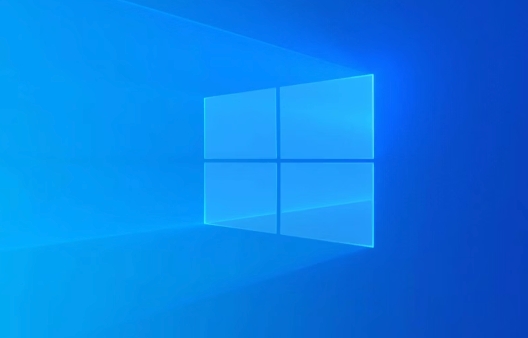
解决方案
首先,最简单粗暴的方法,重启!别笑,很多时候电脑就像人一样,重启一下就精神了。如果重启没用,那就试试下面这些:

检查设置: 确保夜间模式已经开启。打开“设置” -> “系统” -> “显示” -> “夜间模式”,看看开关是不是打开了。如果已经打开,可以尝试关闭再打开,或者调整色温看看有没有效果。

更新显卡驱动: 显卡驱动版本过旧也可能导致显示异常。去你的显卡厂商官网(NVIDIA、AMD、Intel)下载最新的驱动程序并安装。
检查电源计划: 有些电源计划可能会影响显示设置。打开“控制面板” -> “硬件和声音” -> “电源选项”,选择“平衡”或“高性能”计划,然后检查计划设置中是否有与显示相关的选项被修改。
注册表修改(谨慎操作): 打开注册表编辑器(regedit),定位到
HKEY_CURRENT_USER\Software\Microsoft\Windows\CurrentVersion\Themes\Personalize,检查AppsUseLightTheme和SystemUseLightTheme的值是否都为0。如果不是,修改为0,然后重启电脑。注意:修改注册表有风险,请提前备份!检查Windows Update: 确保你的Win11系统已经更新到最新版本。微软经常会发布更新来修复已知的问题。
禁用第三方主题: 如果你使用了第三方主题,可能会与夜间模式冲突。尝试切换回Windows默认主题看看是否恢复正常。
为什么Win11夜间模式会失效?
夜间模式失效的原因有很多,可能是系统bug,可能是驱动问题,也可能是软件冲突。微软的系统更新有时候会引入新的问题,所以保持关注更新日志也很重要。
如何彻底解决Win11护眼模式无法开启的问题?
彻底解决?这可不敢保证,毕竟电脑这玩意儿,玄学得很。但你可以试试以下方法:
SFC /SCANNOW: 打开命令提示符(管理员模式),输入
sfc /scannow命令,让系统扫描并修复受损的系统文件。DISM命令: 如果SFC没用,可以试试DISM命令。在命令提示符(管理员模式)下,依次输入以下命令:
DISM /Online /Cleanup-Image /CheckHealth DISM /Online /Cleanup-Image /ScanHealth DISM /Online /Cleanup-Image /RestoreHealth
这些命令可以检查并修复Windows镜像。
重置Win11: 如果以上方法都无效,最后的手段就是重置Win11。打开“设置” -> “系统” -> “恢复” -> “重置此电脑”,选择保留个人文件或删除所有内容。注意:重置会删除你的应用程序和设置,请提前备份重要数据!
夜间模式开启后,屏幕颜色还是偏蓝怎么办?
即使开启了夜间模式,屏幕颜色还是偏蓝,可能是因为色温设置不合适。在夜间模式设置中,可以调整色温滑块,将其向暖色调方向移动,直到你觉得舒服为止。 另外,有些显示器本身也带有护眼模式,可能会与Win11的夜间模式冲突。尝试关闭显示器自带的护眼模式,只使用Win11的夜间模式。
除了系统自带的夜间模式,还有哪些护眼方法?
使用护眼软件: 比如f.lux,可以根据时间自动调整屏幕色温。
调整屏幕亮度: 长时间盯着屏幕,亮度太高容易疲劳。根据环境光线调整屏幕亮度,避免过亮或过暗。
保持正确的坐姿: 保持正确的坐姿,眼睛与屏幕保持适当距离,可以减少眼部疲劳。
定时休息: 每隔一段时间,让眼睛休息一下,看看远处,或者闭目养神。记住“20-20-20”原则:每隔20分钟,看20英尺(约6米)远的物体,持续20秒。
使用防蓝光眼镜: 防蓝光眼镜可以过滤掉一部分蓝光,减少对眼睛的伤害。
希望这些方法能帮你解决Win11夜间模式失效的问题,祝你用电脑愉快!
好了,本文到此结束,带大家了解了《Win11夜间模式失效?超简单步骤教你开启护眼模式》,希望本文对你有所帮助!关注golang学习网公众号,给大家分享更多文章知识!
-
501 收藏
-
501 收藏
-
501 收藏
-
501 收藏
-
501 收藏
-
312 收藏
-
397 收藏
-
454 收藏
-
457 收藏
-
101 收藏
-
127 收藏
-
151 收藏
-
317 收藏
-
344 收藏
-
253 收藏
-
378 收藏
-
273 收藏
-

- 前端进阶之JavaScript设计模式
- 设计模式是开发人员在软件开发过程中面临一般问题时的解决方案,代表了最佳的实践。本课程的主打内容包括JS常见设计模式以及具体应用场景,打造一站式知识长龙服务,适合有JS基础的同学学习。
- 立即学习 543次学习
-

- GO语言核心编程课程
- 本课程采用真实案例,全面具体可落地,从理论到实践,一步一步将GO核心编程技术、编程思想、底层实现融会贯通,使学习者贴近时代脉搏,做IT互联网时代的弄潮儿。
- 立即学习 516次学习
-

- 简单聊聊mysql8与网络通信
- 如有问题加微信:Le-studyg;在课程中,我们将首先介绍MySQL8的新特性,包括性能优化、安全增强、新数据类型等,帮助学生快速熟悉MySQL8的最新功能。接着,我们将深入解析MySQL的网络通信机制,包括协议、连接管理、数据传输等,让
- 立即学习 500次学习
-

- JavaScript正则表达式基础与实战
- 在任何一门编程语言中,正则表达式,都是一项重要的知识,它提供了高效的字符串匹配与捕获机制,可以极大的简化程序设计。
- 立即学习 487次学习
-

- 从零制作响应式网站—Grid布局
- 本系列教程将展示从零制作一个假想的网络科技公司官网,分为导航,轮播,关于我们,成功案例,服务流程,团队介绍,数据部分,公司动态,底部信息等内容区块。网站整体采用CSSGrid布局,支持响应式,有流畅过渡和展现动画。
- 立即学习 485次学习
